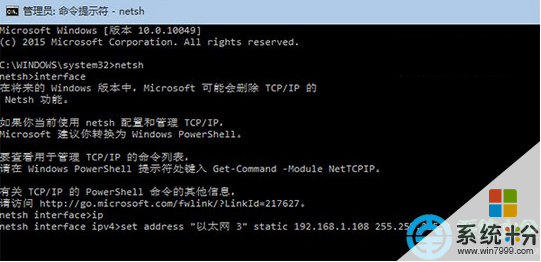win8命令行如何配置IP地址 win8命令行配置IP地址的方法
時間:2017-07-04 來源:互聯網 瀏覽量:
今天給大家帶來win8命令行如何配置IP地址,win8命令行配置IP地址的方法,讓您輕鬆解決問題。
想要給Win8配置IP地址可以到網絡中心屬性中去修改,但是本文要介紹的方法是在命令行中配置Win8的IP地址。這個方法比前者更直接,也更快速,一起來看一下。
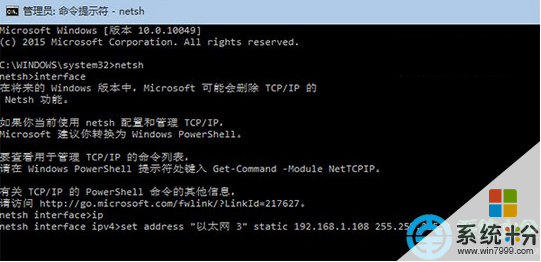
具體步驟如下:
1、打開命令提示符,輸入netsh後回車
2、接著輸入interface後回車
3、輸入ip,回車
4、輸入set address “連接名稱” static 新IP地址 子網掩碼 網關 1,然後回車
注意,上述命令需要按照用戶要求進行修改,連接名稱可以參照“網絡連接”中的名稱修改,支持中文,但引號要用英文版。每項之間都要有空格,最後要輸入“1”,代表確定。可參照以下示例:
set address “以太網 3” static 192.168.1.108 255.255.255.0 192.168.0.1 1
5、也可以把以上命令一次性輸入,但要確保不換行:netsh interface ip set address “連接名稱” static 新IP地址 子網掩碼 網關 1
示例:netsh interface ip set address “以太網 3” static 192.168.1.108 255.255.255.0 192.168.0.1 1
另外,也可以用類似命令來修改DNS,格式與上麵相同,隻要把“address”換成“dns”即可:netsh interface ip set dns “以太網 3” static DNS地址
需要注意的是,修改之後係統IP就變為靜態。如果不符合用戶需求,可以通過係統自帶的網絡“疑難解答”進行自動修複,恢複動態IP。當然,也可以通過命令netsh interface ip set address “連接名稱” dhcp來恢複IP地址;同理,DNS地址也可以通過命令netsh interface ip set dns “連接名稱” dhcp來恢複。
以上就是Win8如何使用命令行配置IP地址的全部內容了,這個方法配置IP讓普通用戶都有了當程序員的感覺,有興趣的朋友可以去嚐試一下。
以上就是win8命令行如何配置IP地址,win8命令行配置IP地址的方法教程,希望本文中能幫您解決問題。